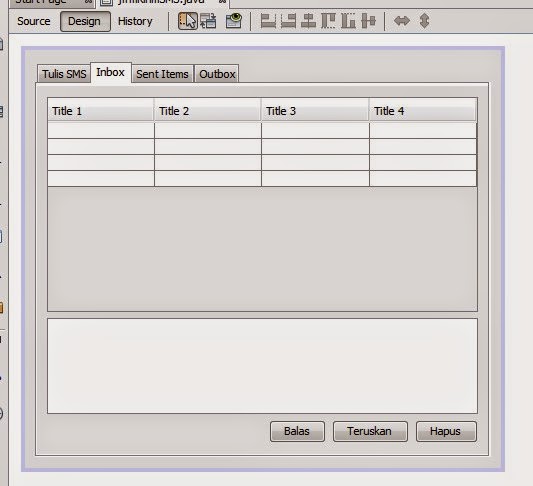Sebelum kita masuk pada tahap implementasi pada project sebaiknya kita pahami gambaran umum pengolahan sms dengan menu balas, teruskan atau hapus sms. Untuk menu balas sms yaitu kita akan melakukan melakukan balas sms yang dari sms yang sudah masuk pada tabel inbox, sehingga yang kita lakukan selanjutnya adalah hanya mengetikkan isi sms tanpa mengisi nomor tujuan karena nomor tujuan sudah terpilih ketika kita memilih sms yang akan kita balas dari tabel inbox. Kalau untuk menu teruskan sms kita bertujuan unutk meneruskan isi sms yang kita pilih pada tabel untuk diirim ke nomor lain sehingga kita tidak perlu mengetikkan lagi isi sms, kita hanya mengisi nomor tujuan yang aan kita kirimi sms terusan tersebut. Sdangkan menu hapus sms yaitu kita menggunakan menu tersebut untuk menghapus sms yang terpilih yang ada pada tabel, baik tabel inbox, sentitens ataupun tabel outbox.
Secara garis besar itulah yang akan kita bahas pada artikel Cara Mengolah SMS pada Project SMS Gateway (Balas, Teruskan, Hapus).
Pertama kita melakukan pengolahan pada tabel inbox, yaitu menggunakan menu balas, teruskan, dan hapus.
- Step #1
- Terlebih dahulu kita buat satu class baru, ini kita fungsikan sebagai tempat penyimpanan sementara dengan model Setter Getter dari nomor dan isi sms ketika kita memilih sms di tabel.
- Step #2
- Selanjutnya kita beralih ke form jfrmKirimSMS yang sudah kita buat sebelumnya. Ditampilan source kita buat method untuk melakukan setter getter yang akan tersimpan ke class SMSdipilih tadi.
- Step #3
- Tambahkan event pada tabel inbox ketika tabel diklik untuk memanggit method setTerInbox.Klik kanan tabel inbox - Events - Mouse - mouseClickeduntuk tabel yang lainnya juga sama untuk pemberian events pada tabelnya, yang membedakan yaitu pada pemanggilan method, pada events tabelSentItems ketika diklik menggunakan setTerSentItems, untuk tabel outbox menggunakan setTerOutbox untuk memanggil methodnya.
- Step #4
- Step #5
- Pada button hapus sms kita beri eventPerformed untuk menghapus data yang ada di database. Klik kanan pada button hapus - Events - Action - actionPerformedIni saya contohkan menghapus sms yang ada pada tabel inbox, ketika memberi action pada button hapus sentItems atau Outbox kita tinggal mengganti query sqlnya.
- Step #6
- Kita coba jalankan project untuk mengetes button balas, teruskan dan hapus pada project SMSGateway
Saat kita pilih button Balas maka textfield nomor tujuan sudah terisi sesuai nomor inbox yang akan kita balasBegitu juga pada button teruskan, text area isi sms akan terisi sesuai isi sms yang ingin kita teruskan ke nomor yang lain, sehingga kita tidak perlu lagi mengetikkan isi sms, kita hanya mengisi nomor tujuan yang akan kita kirimi sms tersebut.
Sekian artikel tentang pembahasan Cara Mengolah SMS pada Project SMS Gateway (Balas, Teruskan, Hapus). Jika ada kritik saran atau pertanyaan bisa diisikan ada kolom komentar di bawah.
Semoga bermanfaat dan akhirnya salam coding.
Pembahasan selanjutnya pada project SMS Gateway : Cara Membuat AutoReplay Ketika Ada SMS Masuk yang Lama Tidak Terbalas.
 Home
Home Tentang Kami
Tentang Kami Kontak Kami
Kontak Kami